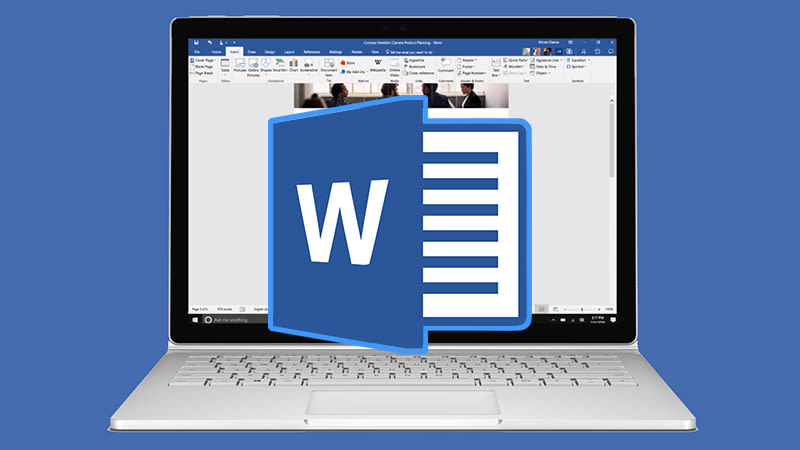Khi soạn tài liệu Word đôi khi bạn sẽ vô tình để lại những khoảng trắng dư thừa từ 2 khoảng trắng lên mà mình không biết (cũng do khi bạn copy những bài trên mạng). Những khoảng trắng này ít nhiều sẽ làm ảnh hưởng tới bố cục của toàn trang cũng như tính thẩm mỹ của tài liệu. Với những tài liệu ngắn trong khoảng 1 trang và có ít nội dung thì người dùng có thể tìm xóa khoảng trắng theo cách thủ công, nhưng với tài liệu có nhiều trang thì cách làm này tốn rất nhiều thời gian. Thay vì người dùng phải thực hiện thủ công tốn thời gian như vậy, thì có cách rất đơn giản để bạn tìm nhanh khoảng trắng.
Bài viết dưới đây sẽ hướng dẫn bạn đọc cách loại bỏ khoảng trắng giữa các chữ trong Word
Bước 1: Bạn nhấn vào nút Home chọn tiếp Replace ở mục Editing, hoặc bạn có thể sử dụng tổ hợp phím CTRL + H để mở nhanh.
Bước 2:
– Trong hộp thoại Find and Replace, chúng ta nhấn vào tab Replace rồi click More ở bên dưới.
– Tích chọn vào Use wildcard, nhìn lên bên trên phần Find what bạn hãy nhập là ( ){2,} và Replace with nhập \1
– Cuối cùng nhấn Replace All để thực hiện.
Bước 3: Lúc này Word sẽ hiển thị số lượng khoảng trắng mà Word tìm được để thay thế, nhấn Yes để tiến hành xóa toàn bộ khoảng trắng.
Cách thực hiện rất đơn giản, chúc các bạn thành công.